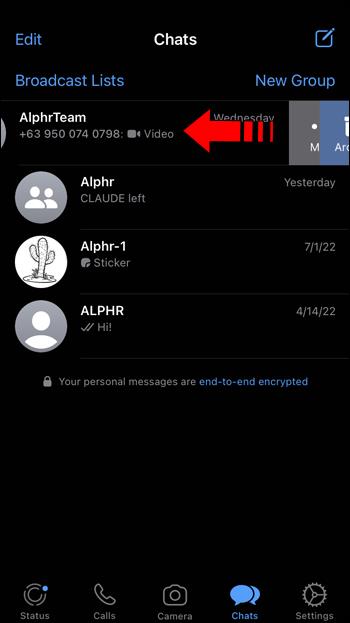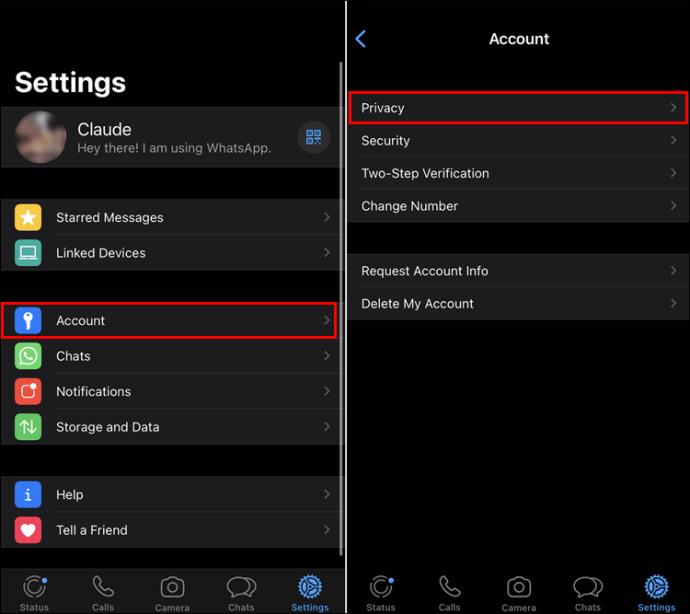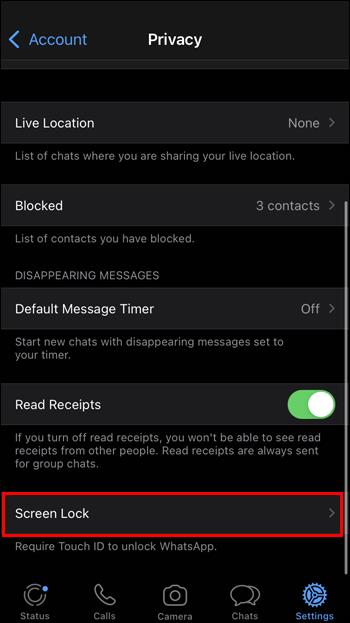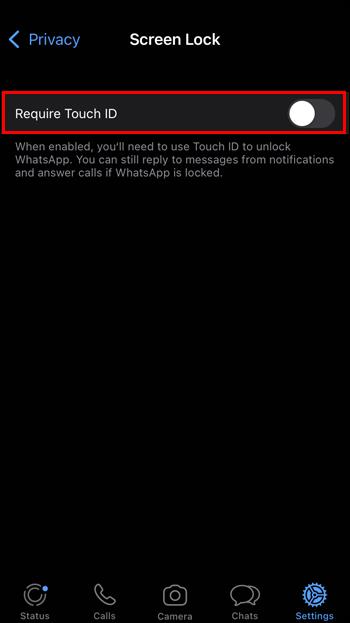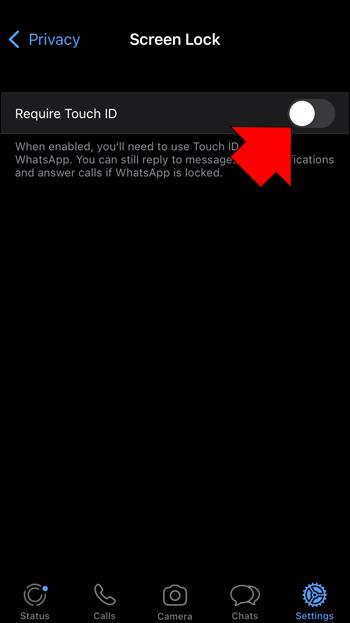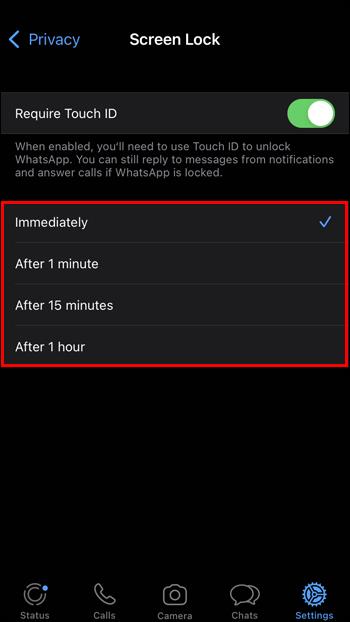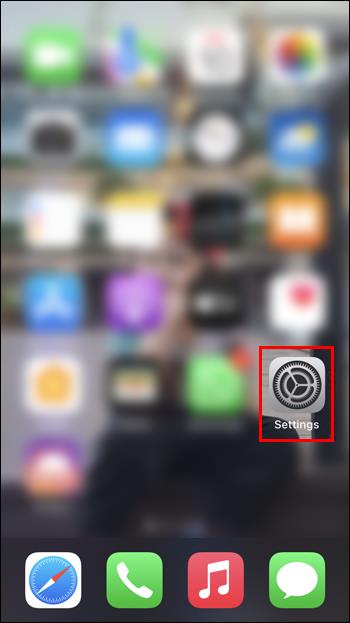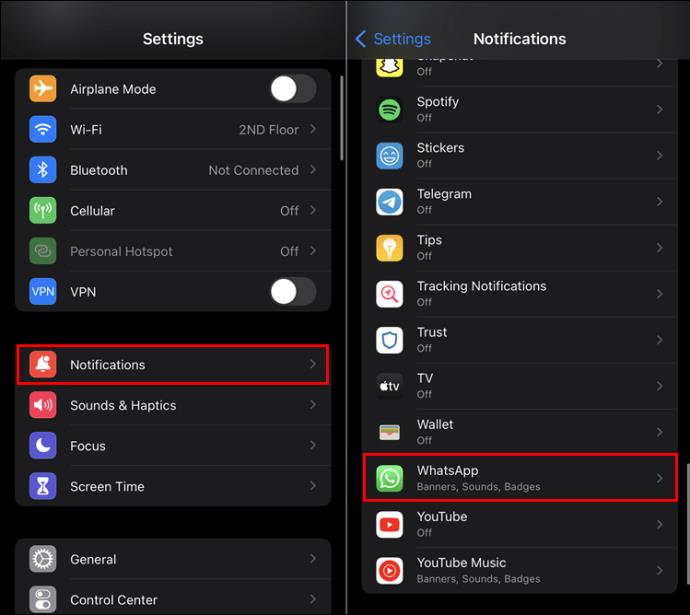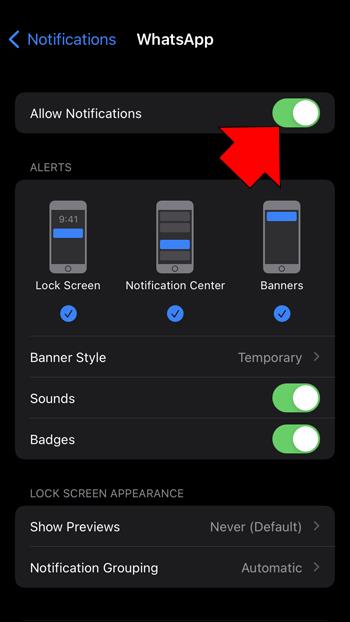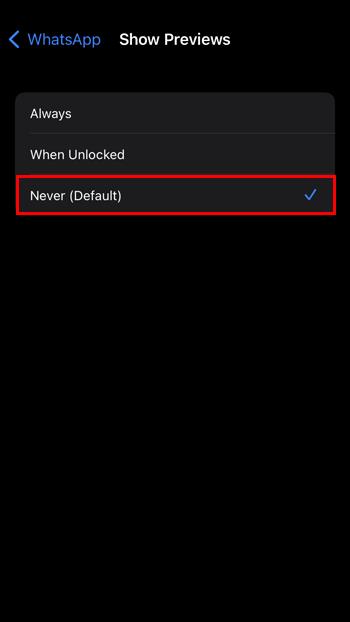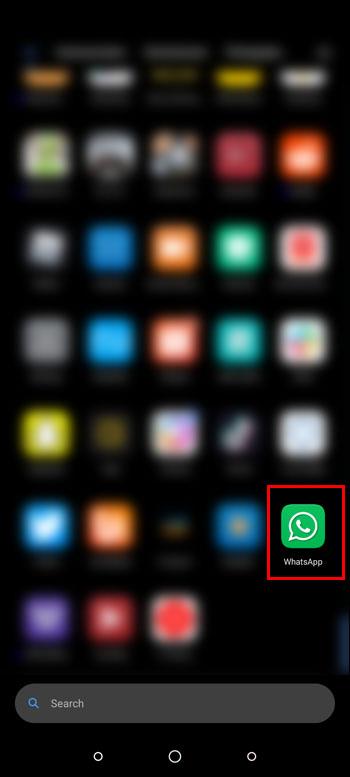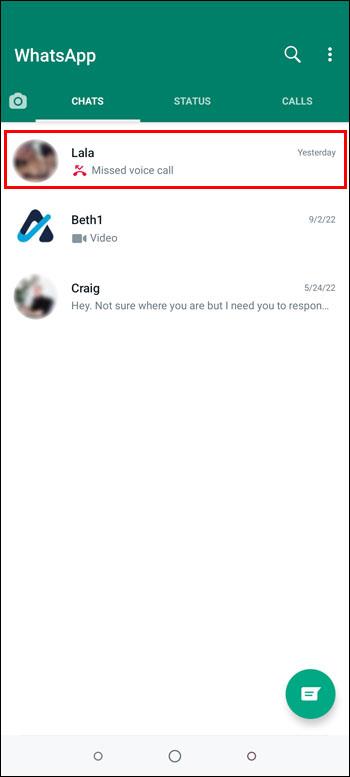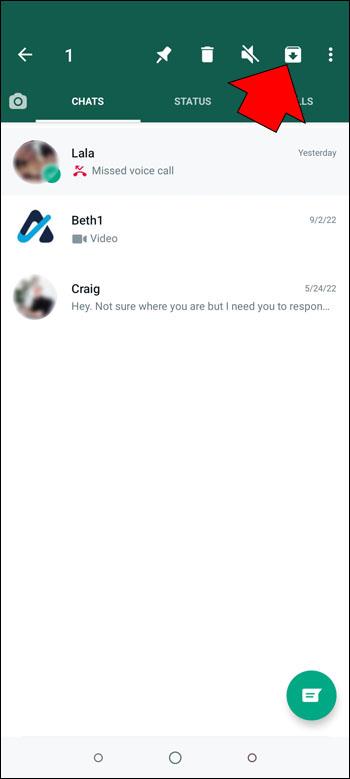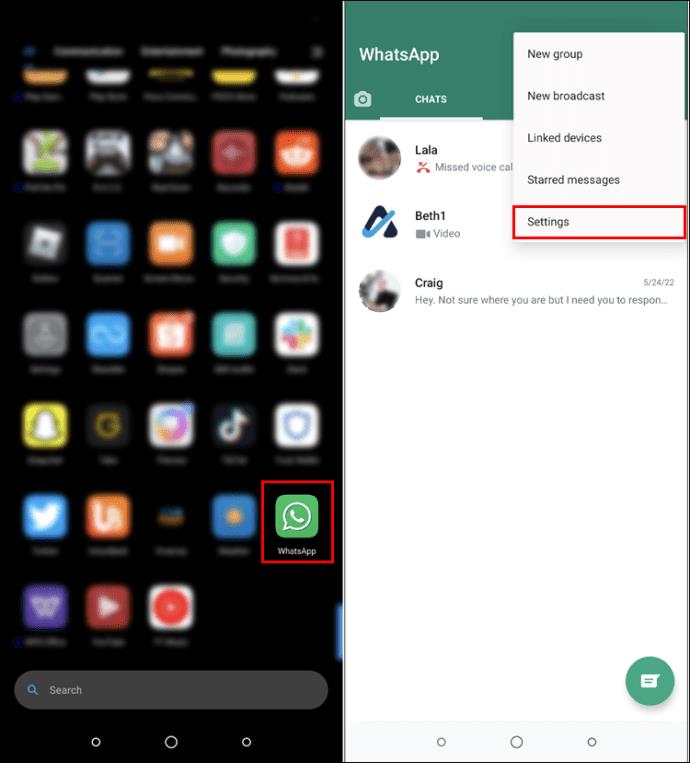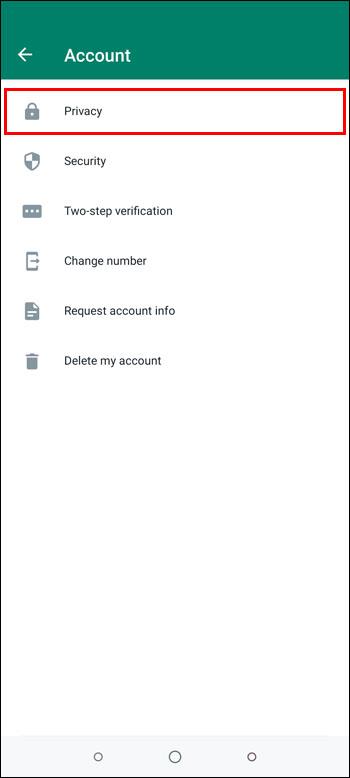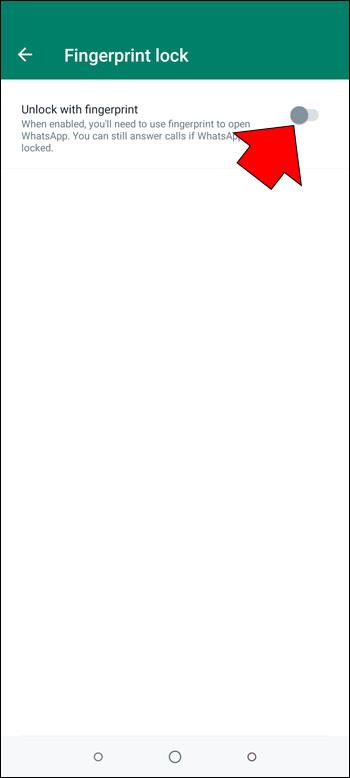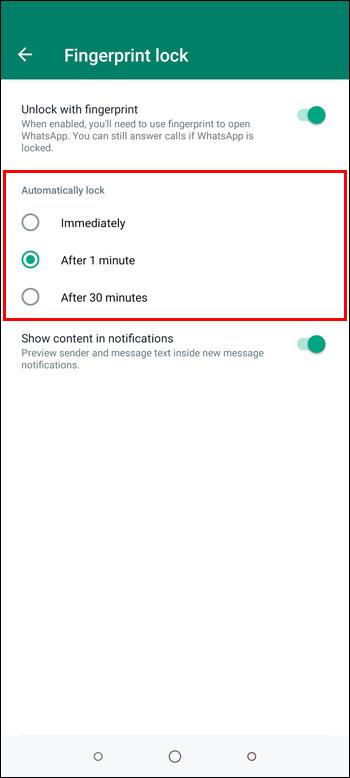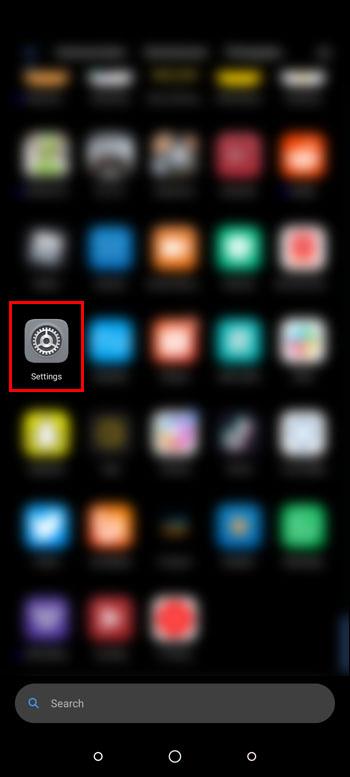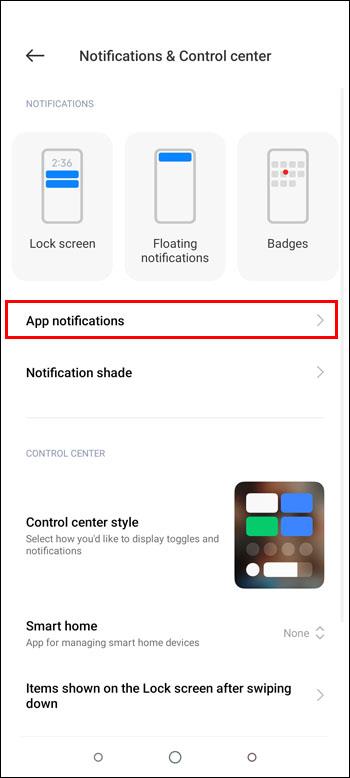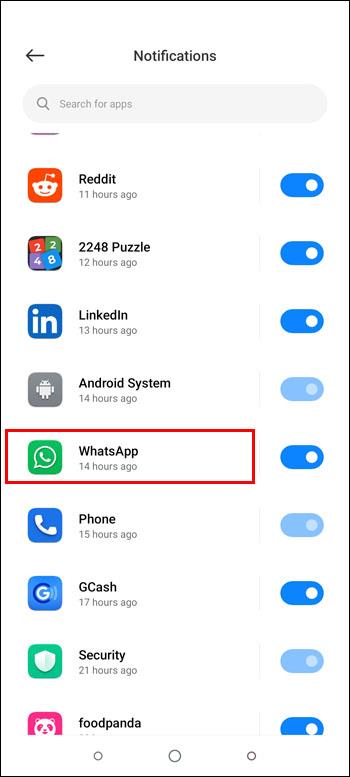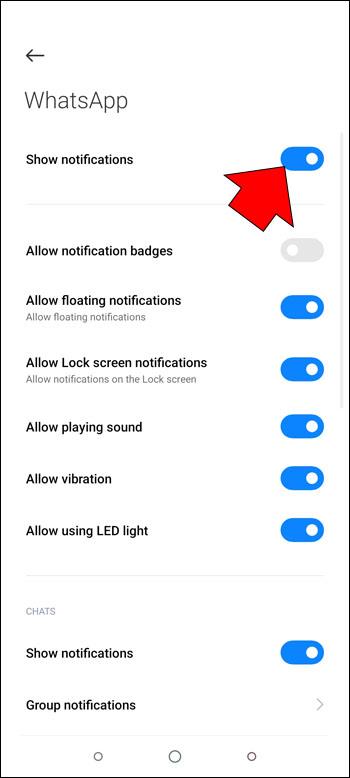Łącza urządzeń
WhatsApp to popularny sposób na pozostawanie w kontakcie ze znajomymi, rodziną i współpracownikami. Czasami jednak Twoje rozmowy mogą mieć delikatny charakter i nie chcesz dzielić się nimi z innymi. Ludzie wokół Ciebie zbyt często nieświadomie spoglądają na Twój telefon, gdy masz otwartą aplikację WhatsApp, i możesz nie chcieć, aby widzieli, z kim rozmawiasz.

Jeśli zastanawiasz się, czy istnieje sposób na ukrycie wiadomości w WhatsApp, nie szukaj dalej. W tym artykule omówiono ukrywanie wiadomości i powiadomień na iPhonie i urządzeniu z Androidem.
Jak ukryć wiadomości w WhatsApp na iPhonie
Niezależnie od powodów ukrywania wiadomości WhatsApp, można to zrobić. Najpopularniejszą metodą jest ich archiwizacja. Spowoduje to umieszczenie ich w specjalnym folderze archiwum, który nie jest od razu widoczny po uruchomieniu aplikacji.
Inną opcją jest dodanie kolejnego poziomu bezpieczeństwa do aplikacji, jeśli nie chcesz jailbreakować swojego iPhone'a, aby uruchamiać aplikacje innych firm w celu ukrycia wiadomości. Możliwe jest również ukrycie powiadomień WhatsApp. Poniżej omówimy wszystkie te metody.
Ukrywanie wiadomości
Najprostszym sposobem ukrycia wiadomości WhatsApp jest użycie funkcji archiwizacji. Dzięki zarchiwizowaniu czatu nie będzie on od razu widoczny po otwarciu aplikacji. Jednak nadal będziesz mieć dostęp do tych zarchiwizowanych czatów. Aby dowiedzieć się, jak archiwizować wiadomości, wykonaj następujące czynności:
- Uruchom WhatsApp na swoim iPhonie.

- Znajdź czat, który chcesz ukryć, i przesuń palcem w lewo.
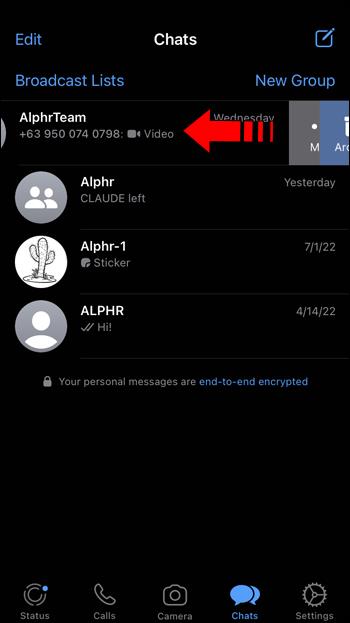
- Stuknij ciemnoniebieską ikonę „Archiwum”.

Ten czat nie będzie już widoczny po otwarciu aplikacji. Możesz łatwo przeglądać zarchiwizowane dyskusje, przesuwając palcem w dół, aby wyświetlić łącze Zarchiwizowane czaty tuż pod oknem wyszukiwania. Stuknij w to i zobacz swoje ukryte czaty.
Ukrywanie wiadomości bez archiwizacji
Obecnie wiadomości WhatsApp można ukryć tylko poprzez ich archiwizację. Istnieją aplikacje innych firm, które pomogą ci ukryć wiadomości, ale najpierw musisz jailbreakować swojego iPhone'a. Jailbreak unieważnia gwarancję i nie jest zalecany, chyba że dokładnie wiesz, jak to zrobić.
Jedyną inną dostępną opcją jest dodanie kolejnego poziomu bezpieczeństwa do telefonu poprzez wymaganie Touch ID lub Face ID do odblokowania WhatsApp. Uniemożliwi to innym uzyskanie dostępu do Twoich czatów. Aby skonfigurować identyfikator, wykonaj następujące kroki:
- Uruchom WhatsAppa .

- Stuknij w „Ustawienia”.

- Wybierz „Konto”, a następnie „Prywatność”.
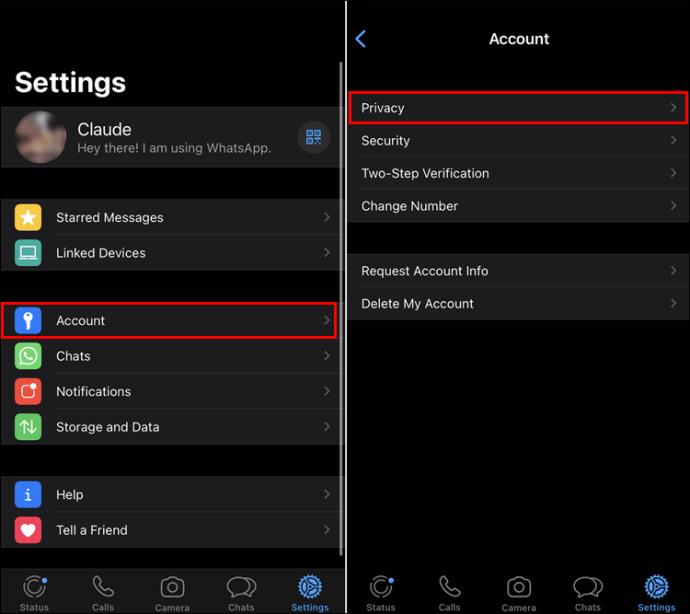
- Znajdź i naciśnij „Blokada ekranu”.
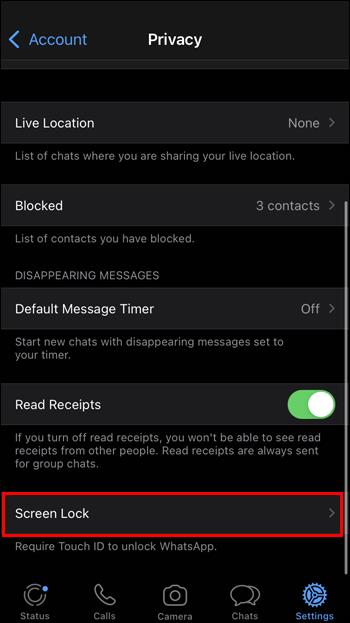
- W zależności od iPhone'a zobaczysz komunikat „Wymagaj Face ID” lub „Wymagaj Touch ID”.
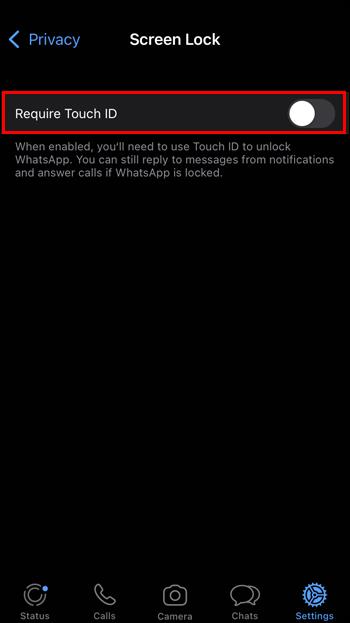
- Kliknij przełącznik obok niego, aby włączyć tę funkcję.
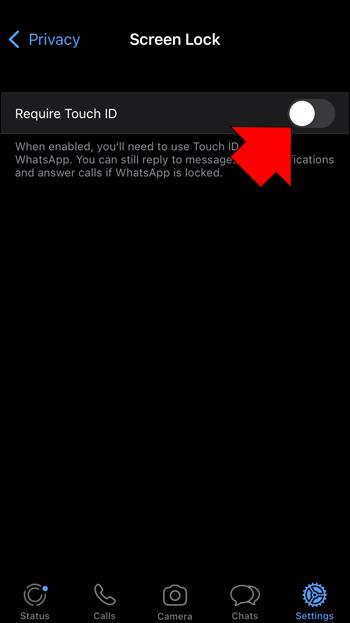
- Wybierz, po jakim czasie to zacznie obowiązywać. Masz do wyboru „Natychmiast”, „Po 1 minucie”, „Po 15 minutach” i „Po 1 godzinie”.
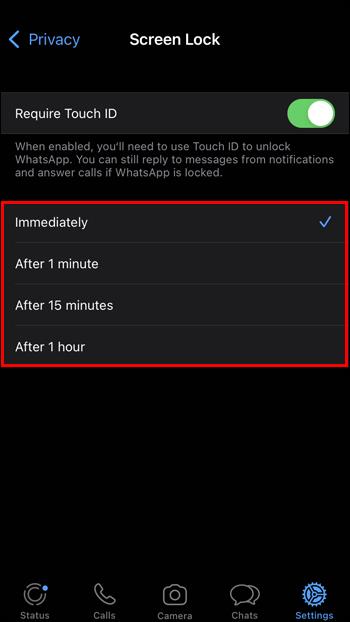
Będziesz mieć teraz dodatkową warstwę zabezpieczeń, aby ukryć swoje wiadomości i będziesz potrzebować swojego Face ID lub Touch ID, aby otworzyć aplikację.
Ukrywanie powiadomień
Możesz chcieć ukryć swoje powiadomienia WhatsApp. Jeśli masz jednocześnie wiele aktywnych czatów, te powiadomienia mogą rozpraszać. Możesz łatwo wyłączyć tę funkcję, zmieniając ustawienia iPhone'a. Oto jak to się robi:
- Stuknij ikonę „Ustawienia” na swoim iPhonie.
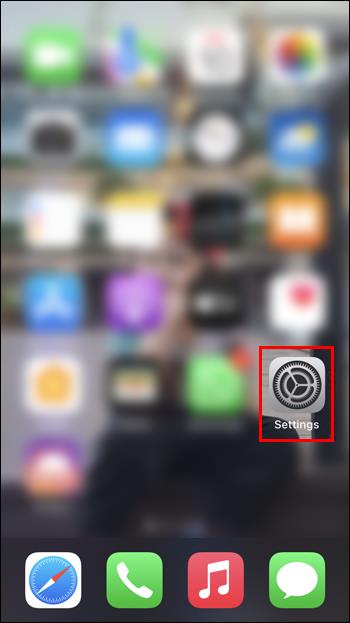
- Znajdź i wybierz „Powiadomienia”, a następnie „WhatsApp”.
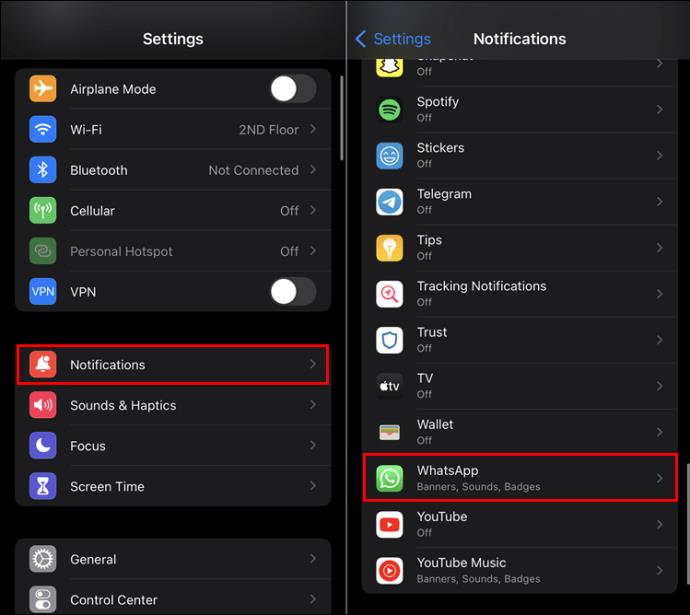
- W zależności od systemu operacyjnego ten następny krok może się różnić.
- Jeśli widzisz opcję „Zezwól na powiadomienia”, kliknij przełącznik i ustaw go w pozycji „Wył.”.
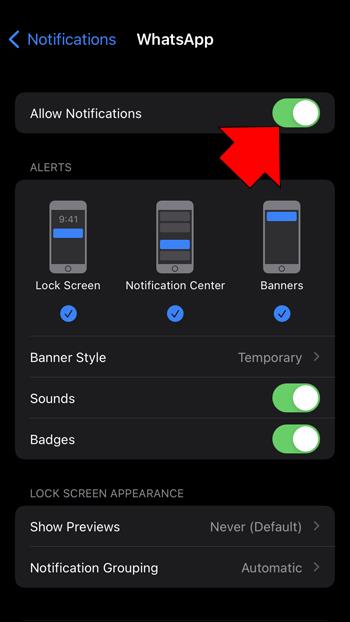
- Jeśli masz opcję „Pokaż podgląd”, naciśnij ją i wybierz „Nigdy”.
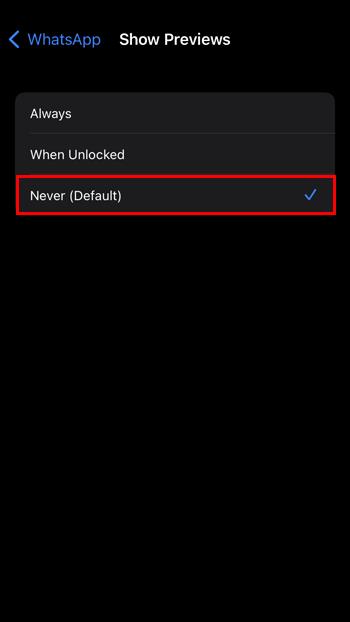
Po wykonaniu tych czynności nie będziesz już widzieć powiadomienia o otrzymaniu nowej wiadomości WhatsApp.
Jak ukryć wiadomości w WhatsApp na urządzeniu z Androidem
Każdy użytkownik WhatsApp ma swoje powody, dla których ukrywa wiadomości na swoim urządzeniu z Androidem. Ukrywanie wiadomości można wykonać za pomocą funkcji archiwizacji WhatsApp lub aplikacji innej firmy. Powiadomienia o wiadomościach można również łatwo ukryć, zmieniając ustawienia urządzenia. Na szczęście wprowadzanie tych zmian jest prostym procesem.
Ukrywanie wiadomości
Może nadejść czas, kiedy będziesz chciał ukryć niektóre wiadomości na WhatsApp. Na szczęście jest to coś, co można osiągnąć. Najszybszą metodą jest ich archiwizacja. Szybkim przesunięciem i stuknięciem możesz ukryć dowolną wiadomość. Aby zarchiwizować wiadomość WhatsApp na urządzeniu z Androidem, wykonaj następujące kroki:
- Stuknij w WhatsApp na swoim Androidzie.
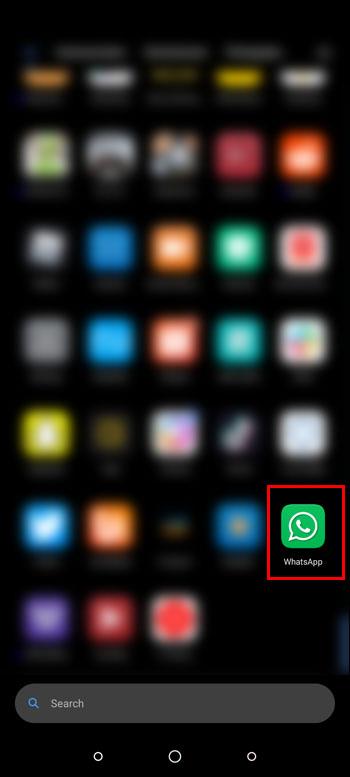
- Znajdź wiadomość, którą chcesz zarchiwizować, i naciśnij długo.
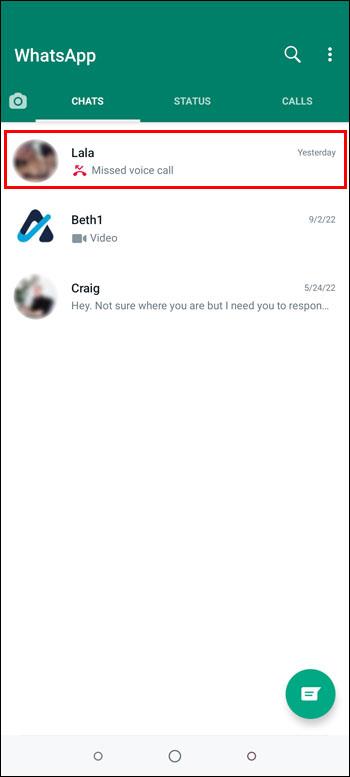
- Naciśnij ikonę „Archiwum” w prawym górnym rogu ekranu.
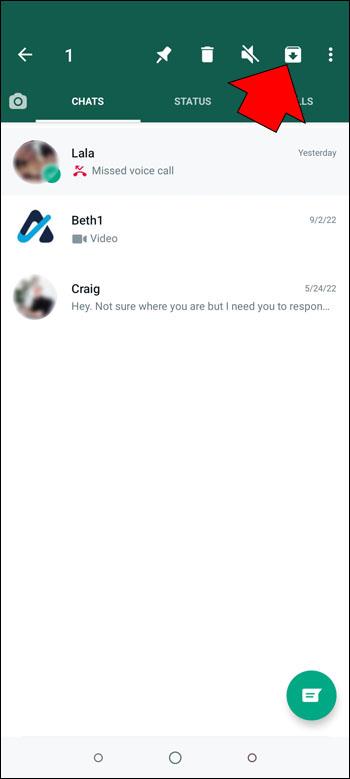
Ta wiadomość zostanie teraz przeniesiona do folderu Archiwum. Nie będzie go widać po otwarciu aplikacji. Aby go wyświetlić, przewiń w dół ekranu i naciśnij „Zarchiwizowane czaty”.
Ukrywanie wiadomości bez archiwizacji
Jedynym sposobem na ukrycie wiadomości WhatsApp bez archiwizowania lub korzystania z aplikacji innych firm jest ograniczenie dostępu do aplikacji. Można to osiągnąć, dokonując zmian w ustawieniach prywatności. Dodanie kolejnej warstwy zabezpieczeń utrudni innym dostęp do Twoich wiadomości WhatsApp. Oto jak to zrobić:
- Uruchom aplikację i wybierz „Ustawienia”.
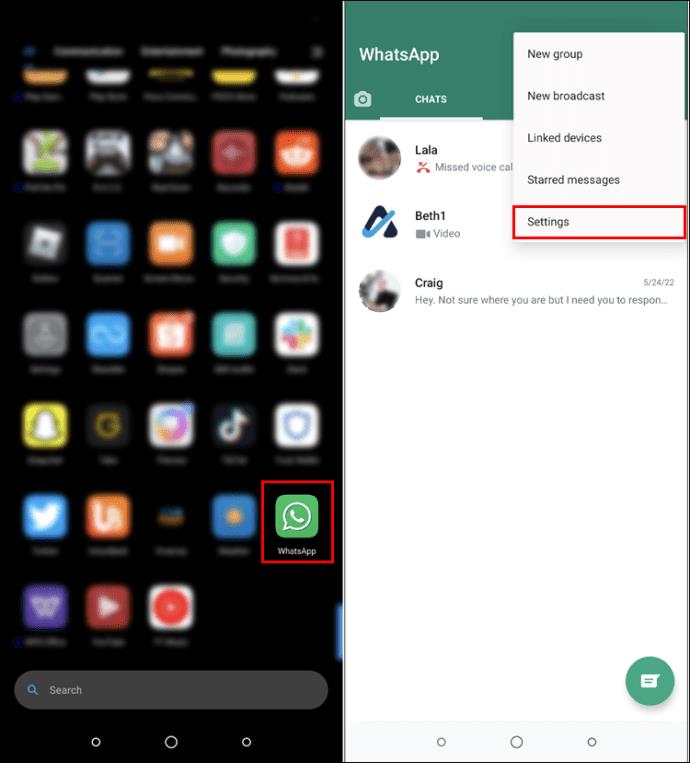
- Stuknij „Konto” i wybierz „Prywatność”.
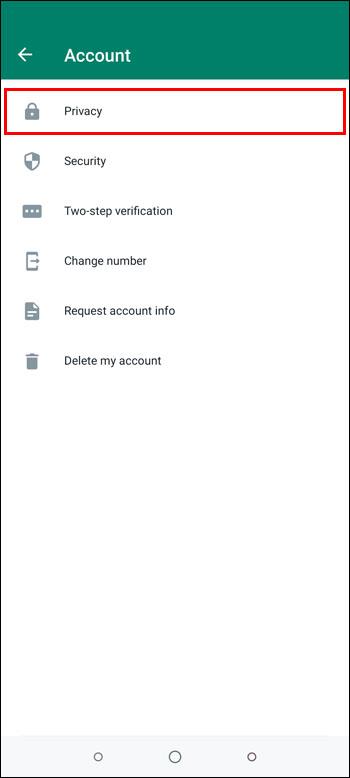
- Naciśnij „Blokada linii papilarnych”. W zależności od używanego urządzenia z Androidem dostępne opcje mogą się różnić.
- Kliknij przełącznik obok opcji „Odblokuj za pomocą odcisku palca” lub dowolnej innej wyświetlonej metody.
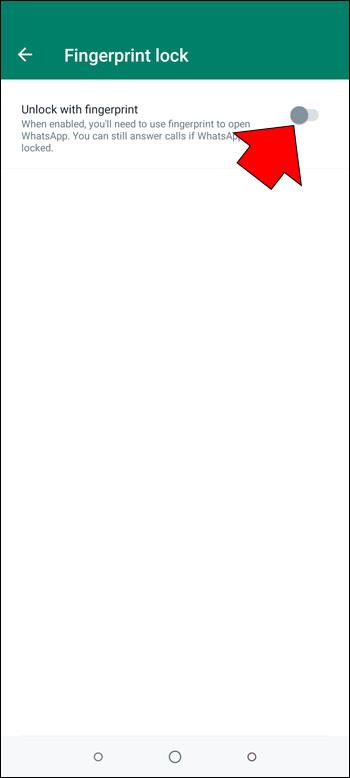
- Wybierz, jak szybko ma obowiązywać ten środek bezpieczeństwa, gdy aplikacja jest bezczynna. Opcje obejmują „Natychmiast”, „Po 1 minucie” i „Po 30 minutach”.
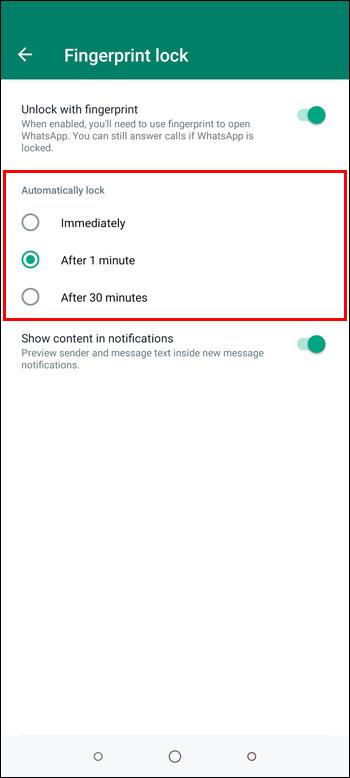
Jeśli chcesz ukryć swoje wiadomości bez archiwizowania ich za pomocą aplikacji innej firmy, wykonaj następujące czynności:
- Pobierz i zainstaluj GBWhatsApp .
- Uruchom nową aplikację.
- Zarejestruj aplikację za pomocą swojego numeru telefonu.
- Wybierz wiadomość, którą chcesz ukryć, i dotknij ikony „trzech kropek”.
- Z menu rozwijanego wybierz „Ukryj”.
- Pojawi się wzorzysty ekran. Wybierz wzór hasła, aby zaimplementować kod blokady.
Ta wiadomość będzie teraz ukryta i zablokowana. Aby wyświetlić ukryte czaty z GBWhatsApp, musisz zweryfikować wzór hasła.
Ukrywanie powiadomień
Dzięki wielu jednoczesnym czatom WhatsApp możesz być bombardowany powiadomieniami za każdym razem, gdy otrzymasz nową wiadomość. Te powiadomienia mogą nie tylko rozpraszać uwagę, ale mogą też być irytujące. Na szczęście możesz je wyłączyć, zmieniając ustawienia WhatsApp. Aby je wyłączyć, wykonaj następujące czynności:
- Kliknij „Ustawienia” na swoim urządzeniu z Androidem.
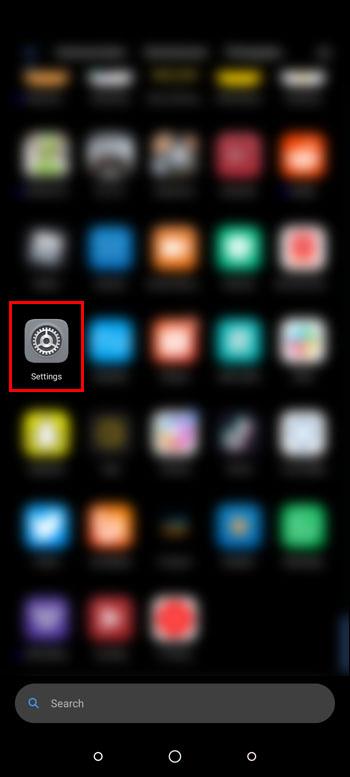
- Wybierz „Aplikacje i powiadomienia”, a następnie „Aplikacje”.
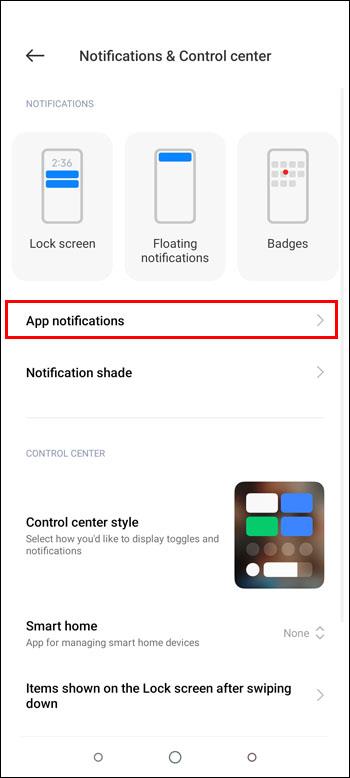
- Znajdź i wybierz „WhatsApp”.
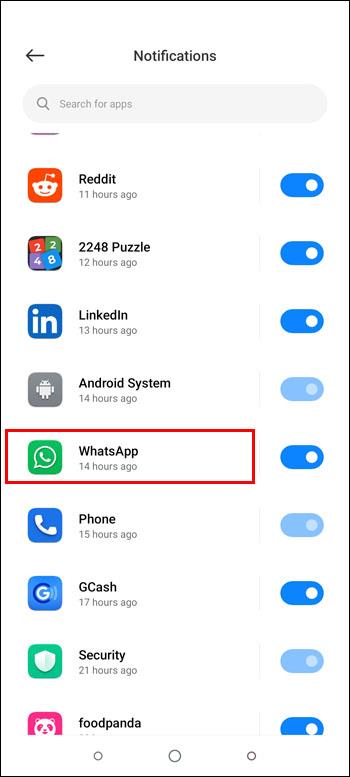
- Wyłącz „Wszystkie powiadomienia WhatsApp”.
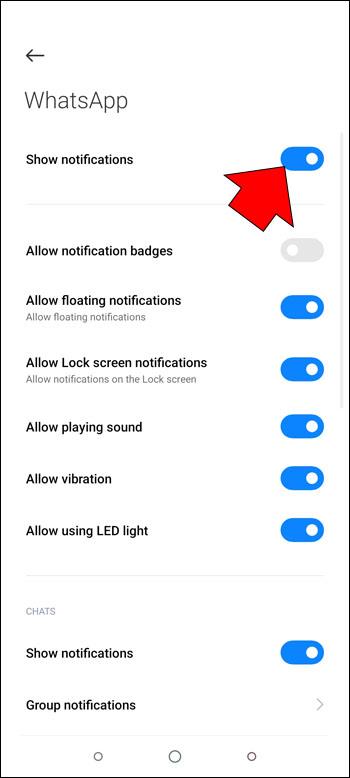
Zmieniając ustawienia, nie będziesz już otrzymywać powiadomień o nowej wiadomości na czacie.
Wyjaśnienie ukrywania wiadomości i powiadomień WhatsApp
Możesz łatwo ukryć swoje wiadomości i powiadomienia WhatsApp na iPhonie lub urządzeniu z Androidem, korzystając z funkcji archiwizacji. Spowoduje to przeniesienie wybranych czatów do specjalnego folderu, który nie jest bezpośrednio widoczny w aplikacji. Powiadomienia można łatwo ukryć, zmieniając ustawienia aplikacji. Ukrywanie wiadomości bez ich archiwizowania nie jest łatwe, ale istnieją aplikacje innych firm, które mogą w tym pomóc.
Czy chciałeś ukryć wiadomości na WhatsApp? Czy korzystałeś z metod opisanych w tym artykule? Daj nam znać w sekcji komentarzy poniżej.